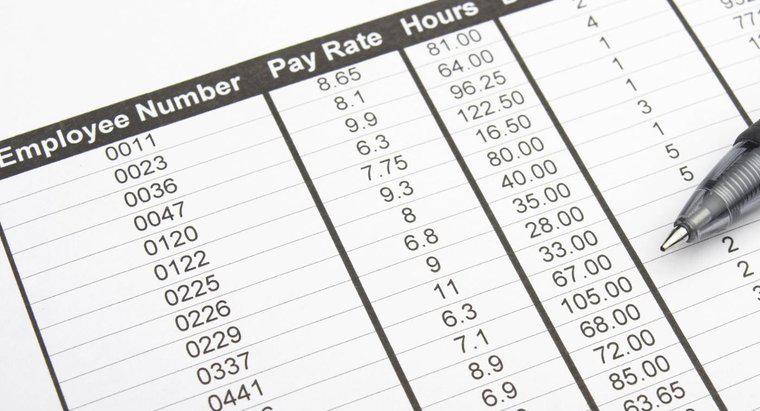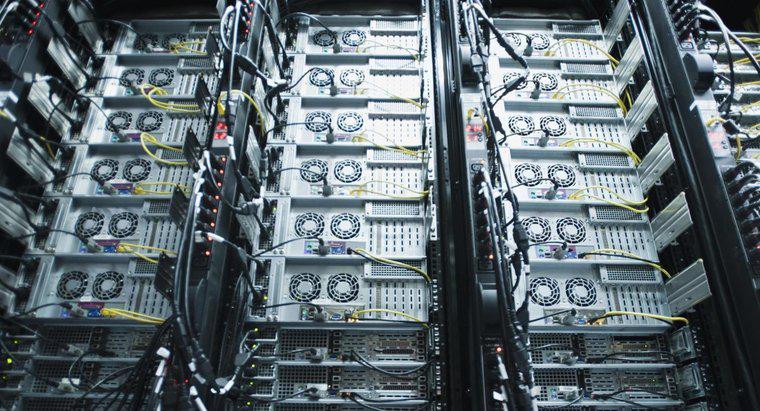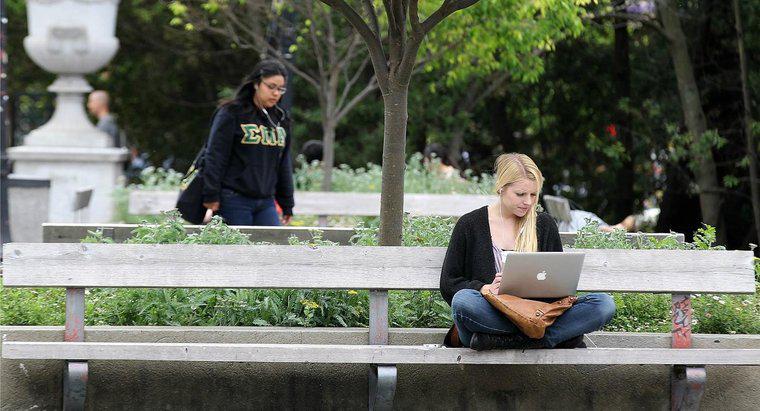Crie um banco de dados usando um dos modelos gratuitos que vêm com o Microsoft Access ou criando um do zero. O acesso faz parte do pacote de aplicativos Office da empresa. Você pode então editar os modelos de acordo com suas necessidades.
Os modelos gratuitos da Microsoft incluem tabelas, consultas, formulários e relatórios para cumprir funções específicas. Como os modelos têm estruturas de dados predefinidas, pode ser necessário editar o modelo para corresponder ao tipo de dados que deseja armazenar.
Para abrir um modelo, clique no botão Novo no canto superior esquerdo e selecione um modelo no painel à direita. Depois de escolher um modelo, o aplicativo atribui automaticamente um nome ao banco de dados. Altere o nome na caixa Nome do arquivo. Clique no ícone de pasta amarela próximo à caixa de nome para indicar um diretório para o banco de dados e clique em OK. Clique em Criar para começar a editar no banco de dados.
Depois de carregar o modelo, o Access pode oferecer um formulário para ajudá-lo a começar a inserir os dados. Como alternativa, você pode inserir os dados manualmente clicando em qualquer uma das células. Se o modelo já contém alguns dados de espaço reservado, você pode excluí-los clicando no botão Excluir em Registros na guia Página inicial.
Para criar um banco de dados vazio, clique em Arquivo e em Novo. Selecione Banco de dados em branco, indique um nome e um diretório para o banco de dados e clique em Criar. Você pode então preencher as células manualmente para criar um banco de dados.